Jak zmienić kolor obramowania komórki w programie Excel 2013
Porządkowanie i sortowanie danych w programie Microsoft Excel jest kluczowym elementem tworzenia arkusza kalkulacyjnego, który jest łatwy do odczytania i zrozumienia. Używanie ramek do oddzielania danych to świetny sposób, aby to zrobić, ale możesz napotkać problemy organizacyjne, gdy dodasz ramki tego samego koloru do wielu sekcji dokumentu.
Na szczęście możesz zmienić kolory obramowania w programie Excel 2013, aby łatwiej rozróżniać różne zestawy danych i pomóc czytelnikom lepiej zrozumieć informacje, które przeglądają.
Jak pokolorować obramowanie komórki w programie Excel 2013
Istnieje różnica między liniami siatki, które są domyślnie w arkuszu kalkulacyjnym, a granicami komórek, które dodajesz do arkusza kalkulacyjnego. Kroki w tym artykule pokażą, jak dodać ramki do wybranej grupy komórek, a następnie zmienić kolor tych ramek. Te kolorowe obramowania pojawią się, gdy przejdziesz do drukowania arkusza kalkulacyjnego. Jeśli chcesz po prostu wydrukować linie siatki arkusza kalkulacyjnego, możesz przeczytać ten artykuł.
Krok 1: Otwórz arkusz kalkulacyjny w programie Excel 2013.
Krok 2: Zaznacz komórki, do których chcesz dodać swoje granice.

Krok 3: Kliknij kartę Narzędzia główne w górnej części okna.
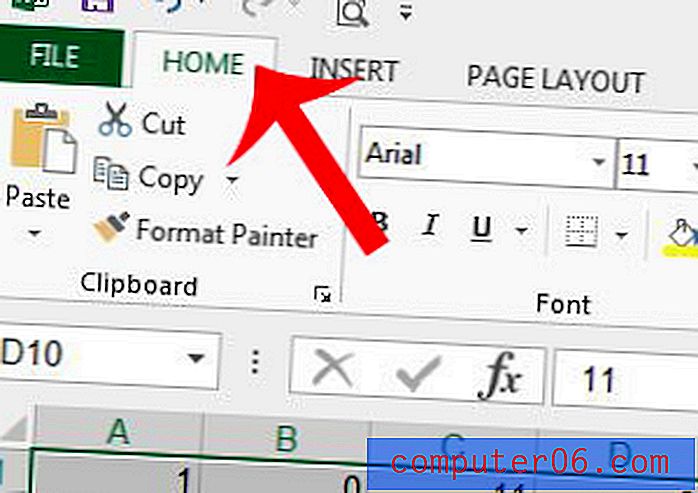
Krok 4: Kliknij przycisk Ustawienia czcionek w prawym dolnym rogu sekcji Czcionka na wstążce nawigacyjnej.
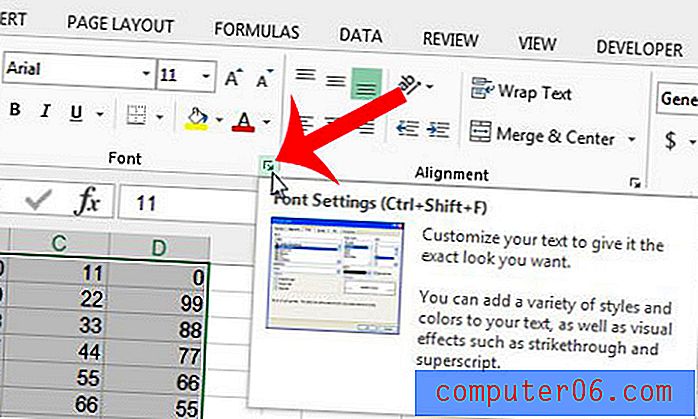
Krok 5: Kliknij przycisk Obramowanie u góry okna.
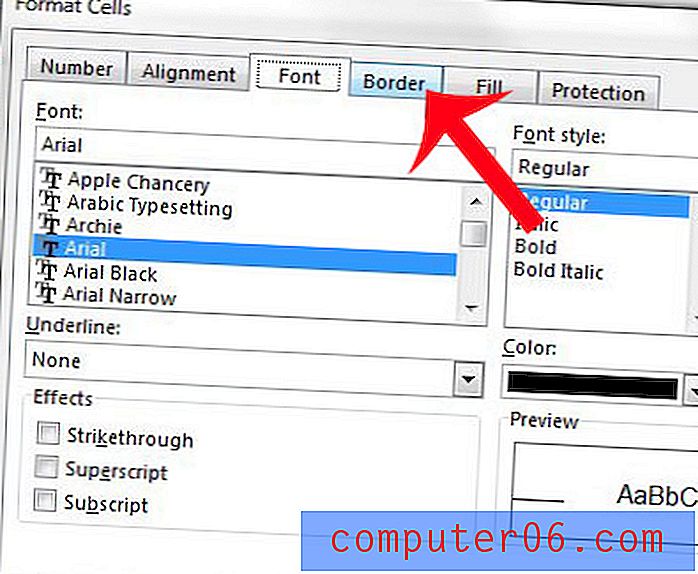
Krok 6: Kliknij menu rozwijane w obszarze Kolor, a następnie wybierz kolor, którego chcesz użyć do obramowania.
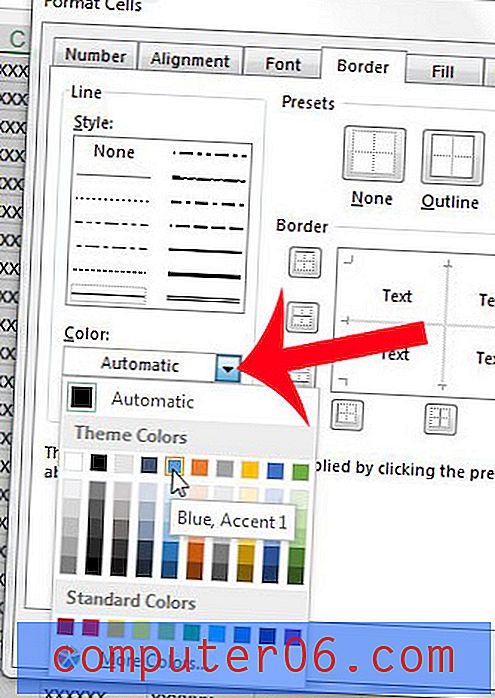
Krok 7: Kliknij przyciski wokół podglądu obramowania po prawej stronie okna, aby dodać obramowanie. Kliknij przycisk OK w prawym dolnym rogu okna, aby zastosować te ustawienia obramowania do wybranych komórek.
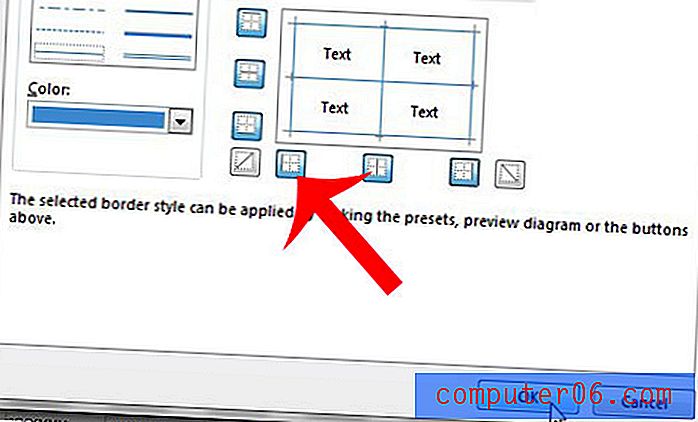
Czy musisz dodać nazwę dokumentu, do podobnych informacji, do każdej strony drukowanego arkusza kalkulacyjnego? Dodaj nagłówek w programie Excel 2013, aby uzyskać prosty sposób na osiągnięcie tego.



